Bài đăng này sẽ cho bạn thấy cách xóa Cổng máy in trong Windows 11/10 . Khi bạn kết nối máy in với PC, máy in sẽ cài đặt các cổng và trình điều khiển chuyên dụng. Nhưng nếu bạn tiếp tục thay đổi hoặc sử dụng các máy in khác nhau, các trình điều khiển và cổng đã cài đặt trước đó sẽ tiêu tốn dung lượng và làm lộn xộn thiết bị của bạn. Hãy tiếp tục đọc bài đăng này nếu bạn muốn xóa các cổng máy in không sử dụng này.
hàm user32.dll
Cách xóa Cổng máy in trong Windows 11/10
Thực hiện theo bất kỳ phương pháp nào sau đây để xóa Cổng máy in khỏi PC Windows 11/10 của bạn:
- Sử dụng Cài đặt Windows
- Sử dụng Trình quản lý thiết bị
- Sử dụng Trình chỉnh sửa sổ đăng ký
- Sử dụng Dấu nhắc Lệnh
Bây giờ chúng ta hãy xem những điều này một cách chi tiết.
1] Sử dụng Cài đặt Windows
Đây là cách bạn có thể xóa các cổng máy in khỏi Cài đặt Windows:

- Nhấn nút Phím Windows + Tôi mở Cài đặt .
- Hướng đến Bluetooth & thiết bị > Máy in & máy quét và bấm vào máy in mà bạn muốn xóa.
- Tại đây, cuộn xuống và nhấp vào Thuộc tính máy in .
- Hộp thoại Thuộc tính Máy in sẽ mở ra; hướng đến cổng .
- Chọn cổng bạn muốn xóa và nhấp vào Xóa cổng .
2] Sử dụng Trình quản lý thiết bị
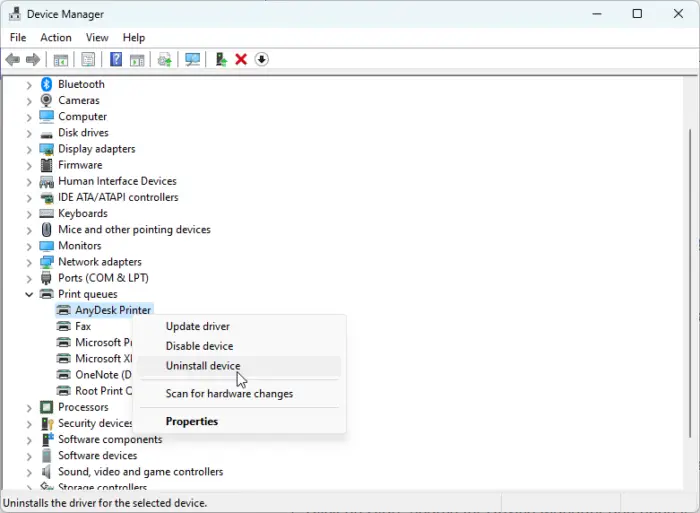
Thực hiện theo các bước sau để xóa các cổng máy in bằng Trình quản lý thiết bị:
- Bấm vào Bắt đầu , tìm kiếm Quản lý thiết bị , và mở nó.
- Mở rộng hàng đợi in phần.
- Tại đây, nhấp chuột phải vào máy in bạn muốn xóa.
- Bấm vào Gỡ cài đặt thiết bị để xóa máy in và các tập tin của nó.
3] Sử dụng Trình chỉnh sửa sổ đăng ký
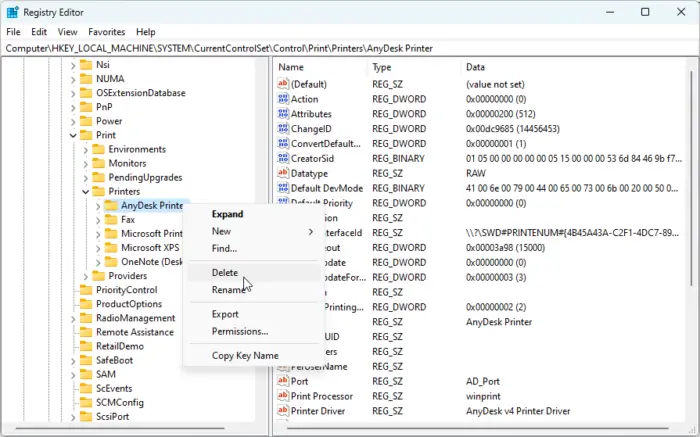
cài đặt phông chữ mà không cần quản trị viên
Trong phương pháp này, chúng tôi sẽ sử dụng Registry Editor để xóa các cổng máy in. Đây là cách:
- Bấm vào Bắt đầu , tìm kiếm chỉnh sửa lại , va đanh Đi vào .
- Khi Registry Editor mở ra, hãy điều hướng đến đường dẫn sau:
HKEY_LOCAL_MACHINE\SYSTEM\CurrentControlSet\Control\Print\Printers
- Một khóa con có tên máy in của bạn sẽ xuất hiện; nhấp chuột phải vào khóa con và chọn Xóa bỏ .
4] Sử dụng Dấu nhắc Lệnh
Để xóa cổng in bằng Command Prompt trong Windows, hãy làm theo các bước sau:
- Mở Dấu nhắc lệnh với tư cách là Quản trị viên.
- Nhập lệnh sau và nhấn Đi vào . Thay thế cái
với cổng mà bạn muốn xóa. printerport delete <PortName>
- Đóng Dấu nhắc Lệnh và khởi động lại thiết bị của bạn.
Bây giờ bạn đã xóa thành công cổng máy in trong Windows 11/10.
tập tin cài đặt windows rác
Chúng tôi hy vọng bài đăng này đã giúp bạn.
Đọc: Cách thay đổi Cổng máy in trong Windows 11/10 một cách dễ dàng
Làm cách nào để xóa một cổng máy in hiện có?
Để xóa một cổng máy in hiện có, hãy mở Cài đặt, điều hướng đến Bluetooth & thiết bị > Máy in & máy quét và chọn máy in bạn muốn xóa. Cuộn xuống để chọn Thuộc tính máy in và điều hướng đến Cổng. Tại đây, chọn cổng cần xóa và nhấn Xóa cổng.
Làm cách nào để xóa một cổng trong Windows?
Mở Registry Editor và điều hướng đến đường dẫn sau:
HKEY_LOCAL_MACHINE\SYSTEM\CurrentControlSet\Control\COM Name Arbiter
Nhấp chuột phải vào b, chọn Sửa đổi, đặt Dữ liệu giá trị là 0, và bấm vào OK để lưu các thay đổi.














